Wix モバイルアプリ:Apple デベロッパアカウントを作成・接続する
5分
この記事内
- ステップ 1 | Apple デベロッパアカウントを作成・設定する
- ステップ 2 | プッシュ通知キーと API キーを作成して接続する
- よくある質問
App Store で独自のネイティブアプリを公開するための最初のステップは、Apple デベロッパアカウントを作成することです。Wix が各ステップでサポートを提供しますので、ほとんどの手順は Apple のデベロッパサイトで行います。
モバイルアプリのダッシュボードから、指示に従ってアカウントを登録します。Apple が API キーなどの詳細を提供したら、ダッシュボードに戻り、情報を入力します。Wix をアプリに招待して、Wix が代理でアプリを App Store に提出できるようにします。
重要:
- Apple デベロッパアカウントを作成するには、Apple Developer Program にも登録する必要があります。これには Apple 側が定める別途費用が発生します(年間 US $99 〜)。
- この記事では、一部のユーザー様のみご利用いただける新しいデベロッパーアカウントの設定について説明します。以前のバージョンを使用している場合は、こちらクリックしてください。
ステップ 1 | Apple デベロッパアカウントを作成・設定する
Apple の Developer Program の使用を開始するにあたって、まだ Apple ID をお持ちでない場合は、Apple ID を作成してください。次に、Apple デベロッパアカウントを作成し、Wix に接続して、あなたがアカウントの所有者であることを Wix が確認できるようにしてください。Apple デベロッパアカウントを作成・設定してから、Apple に承認されるまで数営業日かかる場合があります。Apple がアカウントを承認したら、プッシュ通知キーと API キーを作成して接続することができます。
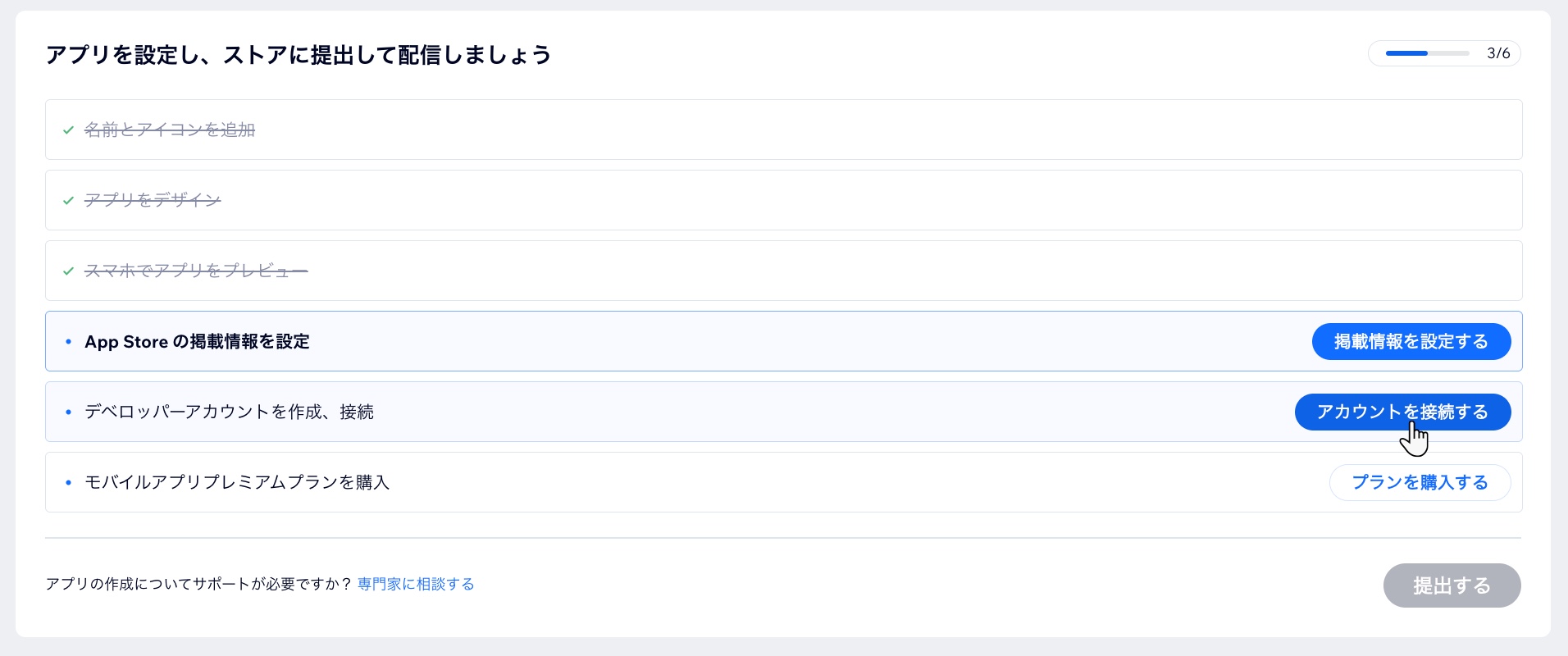
Wix にリンクされた Apple デベロッパアカウントをお持ちの場合:
既存のアカウントを接続する:
- 以下の手順 1〜3 に従います。
- 「Apple デベロッパアカウント」下の「既存のアカウントを接続」をクリックし、「接続する」をクリックします。
- 「Connect(接続)」をクリックして確定します。
注意:既存のアカウントが接続されたら、この記事の残りの手順はスキップすることができます。
Apple デベロッパアカウントを作成・設定する方法:
- サイトダッシュボードの「モバイルアプリ」タブにアクセスします。
- 「独自のモバイルアプリ」タブをクリックするか、独自のモバイルアプリ名が表示されたタブをクリックします。
注意:モバイルアプリダッシュボードを初めて利用する場合は、「今すぐはじめる」をクリックして、アプリの作成を開始します。 - スクロールダウンし、「デベロッパーアカウントを作成、接続」横の「アカウントを接続する」をクリックします。
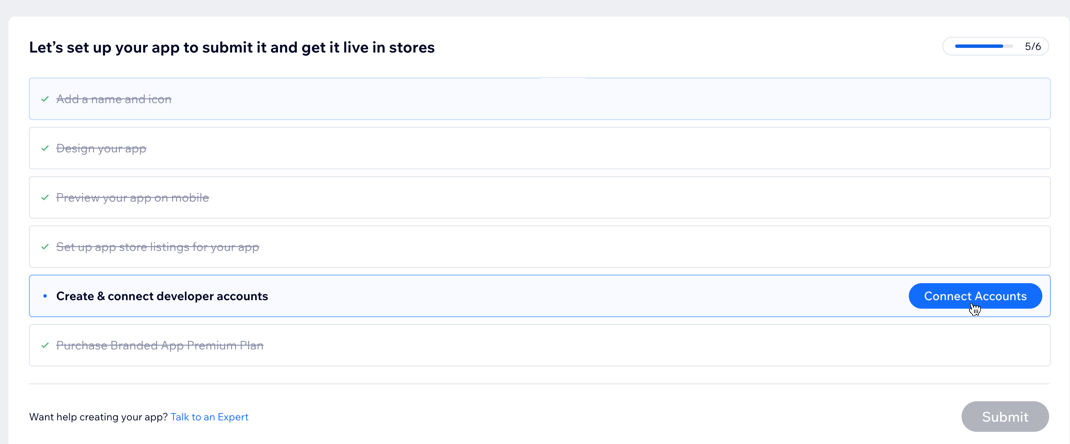
- 「Apple デベロッパアカウント」下で「Create and Connect(作成して接続)」をクリックします。ここで、Wix を Apple デベロッパアカウントに接続するために必要なすべての情報を提供します。
注意:すでに Apple デベロッパアカウントをお持ちの場合は、新規アカウントを接続するか、既存のアカウントを接続するかを選択してください。 - 「今すぐ始める」をクリックします。
注意:「今すぐ始める」をクリックする前に Apple ID が必要です。 - (Apple デベロッパアカウントをお持ちでない場合)「Create Account(アカウントを作成)」をクリックし、手順に従ってアカウントを作成します。
- 「Save and Continue(保存して続行)」をクリックします。
- デベロッパアカウント用のメールアドレスを入力し、「Save and Continue(保存して続行)」をクリックします。
- Apple がアカウントを承認するまで待ちます。
ステップ 2 | プッシュ通知キーと API キーを作成して接続する
重要:
Apple がアカウントを承認するまで数営業日かかる場合があります。
Apple があなたのアカウントを承認したら、API キーを作成して接続します。これは、Apple デベロッパアカウントを登録するための最後のステップで、Wix に代理でアプリを提出するためのアクセスを付与します。
次に、Apple のプッシュ通知キーを設定して、Wix が iOS アプリのユーザーに通知を送信できるようにします。Apple ID を接続したら、それを使用して Apple のサイトから Apple Developer Program に登録します。
API キーを作成して接続する方法:
- サイトダッシュボードの「モバイルアプリ」タブにアクセスします。
- 独自のモバイルアプリ名のタブをクリックします。
- スクロールダウンし、「デベロッパーアカウントを作成、接続」横の「アカウントを接続する」をクリックします。
- Apple 下の「Continue(続行する)」をクリックします。
- 「Create push notification key(プッシュ通知キーを作成)」下の手順に従ってプッシュ通知キーを作成します。Apple デベロッパサイト経由でキーを設定するように求められます。次に、「Save and Continue(保存して続行)」をクリックします。
- プッシュ通知キーを Wix に接続し、「Save and Continue(保存して続行)」をクリックします。
- 「Create API Key(API キーを作成)」下の手順に従います。このキーは App Store Connectから設定し、「Save and Continue(保存して続行)」をクリックします。
- API キーを生成したら、「Connect API key(API キーを接続)」セクションの手順に従います。「Issuer ID(発行者 ID)」、「Key ID(キー ID)」を入力し、「API Key File(API キーファイル)」をアップロードします。
- 「Finish(完了)」をクリックします。
よくある質問
Apple デベロッパアカウントの作成と接続に関するよくある質問をご覧ください。
Apple App Store で独自のネイティブアプリを作成するには Apple デベロッパアカウントが必要ですか?
Apple デベロッパアカウントの作成費用はいくらですか?
他のネイティブモバイルアプリを使用している場合、既存のデベロッパアカウントを新しいアプリにリンクすることはできますか?
App Store でアプリを公開した場合、Google Play でアプリを公開することはできますか?
Apple デベロッパアカウントを接続した後、別のデベロッパアカウントに変更することはできますか?
アカウントを接続した後に Apple からメールを受信した場合はどうすればよいですか?
アプリに自分の名前を表示したくないため、デベロッパ名を変更できますか?
Apple の D-U-N-S 番号の設定時に問題が発生しています。どうしたらいいですか?
すでに Apple デベロッパアカウントを所有している場合、Apple でサインインを設定することはできますか?


